Lors de la structuration de votre serveur, il est souvent préférable de faciliter la navigation pour les nouveaux arrivants. Un excès de canaux, avec un accès limité pour les débutants, peut être déroutant. Une solution efficace consiste à rendre certains canaux invisibles pour certains rôles et à configurer des canaux exclusifs à des rôles spécifiques.
« Cela semble exiger beaucoup d’efforts. »
En réalité, la mise en place de ces réglages n’est pas aussi complexe qu’il n’y paraît. De plus, un effort initial garantit une expérience plus fluide une fois que le serveur devient une communauté dynamique. Il y a des informations que vous pourriez vouloir garder confidentielles, et qui ne concernent pas tous les membres. Il pourrait être utile de discuter de certaines choses en privé avec des personnes de confiance, et cette approche serait la plus appropriée.
Canaux masqués et réservés aux rôles
La configuration de canaux réservés aux rôles et la possibilité de rendre certains canaux invisibles est beaucoup plus simple qu’on ne pourrait le croire. Créer des canaux réservés à certains rôles est une excellente manière de distinguer les rôles en accordant un sentiment d’exclusivité. Le fait de masquer les chaînes non nécessaires simplifie la liste des canaux et la rend plus claire.
Ces deux options rendent l’expérience plus agréable pour tous les participants.
Création d’un canal exclusif à un rôle
Pour entamer cette procédure, vous devrez avoir créé un rôle spécifique pour accorder un accès spécial au canal. Nous supposons que vous avez déjà configuré un rôle, afin de poursuivre notre discussion. Assurez-vous simplement que les permissions du rôle correspondent à celles du canal.
Ensuite, vous devez attribuer ce rôle aux membres auxquels vous souhaitez accorder un accès privilégié au canal. Cela semble logique, mais je souhaite être précis afin de ne rien oublier. Vous pouvez choisir d’attribuer le rôle après avoir créé le canal, c’est selon votre préférence. Certaines personnes préfèrent le faire immédiatement pour pouvoir tester la configuration après la création.
Nous pouvons désormais passer à la création des canaux « réservés aux membres » de votre serveur. Il peut s’agir de canaux textuels ou vocaux. Par exemple, un « salon d’administration » ou une « salle de réunion » réservés aux personnes ayant un certain niveau d’accès. Il est également possible de créer des canaux spécifiques pour chaque niveau de la hiérarchie de votre serveur, mais cela va au-delà du sujet actuel. Pour l’instant, nous allons nous concentrer sur un canal textuel et un canal vocal.
Création d’un canal textuel réservé à un rôle :
- Cliquez sur le nom de votre serveur situé au-dessus de la liste des canaux.
- Dans le menu, sélectionnez Créer un canal.
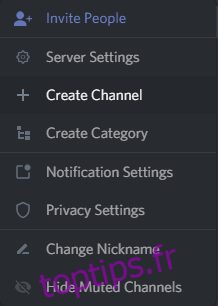
- Saisissez un nom pour le canal dans le champ « NOM DU CANAL ».
- Localisez « Canal privé » et activez le commutateur sur OUI.
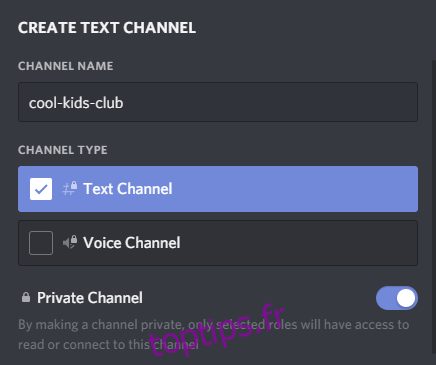
- Juste en dessous, sélectionnez les rôles qui auront accès au canal en activant le commutateur correspondant sur OUI.
- Une fois que tous les rôles concernés ont été sélectionnés, cliquez sur le bouton Créer un canal.
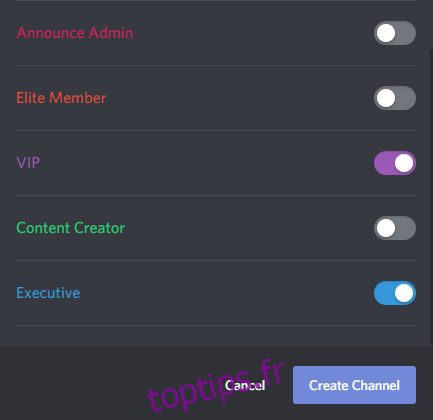
Désormais, seuls les membres disposant des rôles spécifiés pourront accéder au canal. Les autres ne le verront même pas apparaître dans leur liste. Vous venez de créer un canal masqué.
Création d’un canal vocal réservé à un rôle :
La procédure de création d’un canal vocal réservé à un rôle est identique à celle d’un canal textuel. La seule différence réside dans le fait que vous devez sélectionner « Canal vocal » et non « Canal textuel » dans la section « TYPE DE CANAL ».
Configuration des autorisations du canal
Les autorisations par défaut du canal sont directement liées au rôle le plus élevé que vous avez activé. Cela simplifie la configuration des restrictions de canaux sans avoir à définir directement les restrictions de rôles.
Pour vérifier les autorisations du canal, vous pouvez :
- Cliquer sur l’icône en forme de roue dentée à côté du canal que vous venez de créer.
- Dans le menu à gauche, sélectionnez l’onglet « Autorisations ».
- Vous pouvez y constater que le rôle « @everyone » s’est vu refuser l’autorisation de « lire les messages ». Seuls les rôles que vous avez activés lors de la création du canal possèdent cette autorisation.
- Selon que vous consultiez les autorisations d’un canal textuel ou vocal, vous verrez l’autorisation « Lire les messages » ou l’autorisation « Se connecter ».
Une autre nuance entre les canaux textuels et vocaux est que seuls les canaux textuels seront complètement cachés aux utilisateurs qui n’y ont pas accès. Un canal vocal réservé à un rôle sera toujours visible, mais lorsqu’on le survolera avec la souris, il affichera un cercle barré indiquant l’accès refusé.
Masquer les canaux mis en sourdine
Cette fonctionnalité est exclusive à chaque membre et affecte sa perception de la liste des canaux. Bien sûr, cela ne s’applique qu’aux canaux auxquels l’utilisateur a déjà accès. La particularité de cette option est qu’elle n’est efficace que pour les canaux qui ont été mis en sourdine.
Essentiellement, c’est un moyen de rendre la liste des canaux d’un serveur plus compacte, en ne montrant que les canaux qui intéressent réellement l’utilisateur. Vous pouvez mettre des canaux en sourdine de différentes manières.
Mettre un canal en sourdine
Pour mettre un canal en sourdine directement, vous pouvez cliquer sur l’icône en forme de cloche en haut à droite. Elle se trouve à gauche de l’icône Messages épinglés et de l’icône Liste des membres.
L’autre méthode consiste à passer par le menu Paramètres de notification du serveur :
- Cliquez sur le nom du serveur en haut de la liste des canaux, puis sélectionnez-le dans le menu.
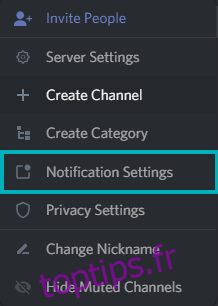
- Faites défiler le menu et cliquez sur le menu déroulant situé sous « SURCHARGES DE NOTIFICATIONS ».
- Ajoutez les canaux que vous souhaitez désactiver. Ils seront ajoutés sous forme de liste dans la zone en dessous.
- Pour chaque canal que vous souhaitez désactiver, cliquez sur la case située sous « MUET », à l’extrême droite.
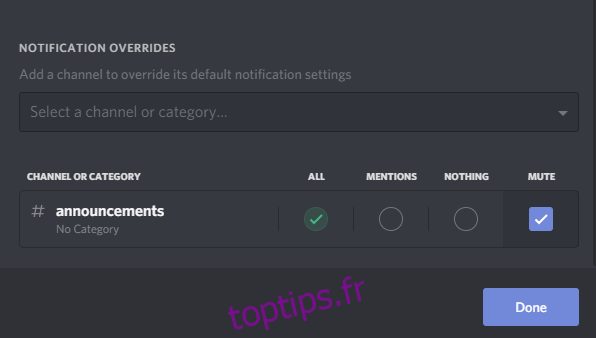
- Cliquez sur le bouton Terminé lorsque vous avez terminé.
Masquer un canal mis en sourdine
Une fois que vous avez sélectionné tous les canaux que vous souhaitez désactiver, vous devez cliquer à nouveau sur le nom du serveur. En bas du menu, vous verrez « Masquer les canaux mis en sourdine ». Cliquez dessus pour faire disparaître tous les canaux mis en sourdine de votre liste.
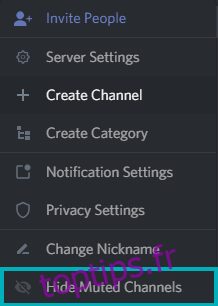
Pour les faire réapparaître, cliquez sur la même option, désormais intitulée « Afficher les canaux mis en sourdine ».
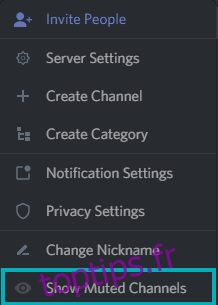
Comment créer une catégorie privée
Une fonctionnalité pratique pour masquer des canaux aux autres est la création d’une catégorie privée. Bien sûr, vous pouvez aussi créer une catégorie publique pour mieux organiser les canaux de votre serveur, mais dans ce tutoriel, nous allons vous montrer comment la rendre visible uniquement par certains rôles.
- Cliquez sur la flèche en haut à droite, puis sélectionnez « Créer une catégorie ».

- Donnez un nom à votre catégorie et activez le bouton « Catégorie privée ». Ensuite, cliquez sur « Suivant ».

- Sélectionnez les rôles que vous souhaitez ajouter.
- Enfin, retournez à la page du serveur et cliquez sur la nouvelle catégorie privée que vous venez de créer. Ensuite, donnez un nom au canal et ajoutez les paramètres appropriés.
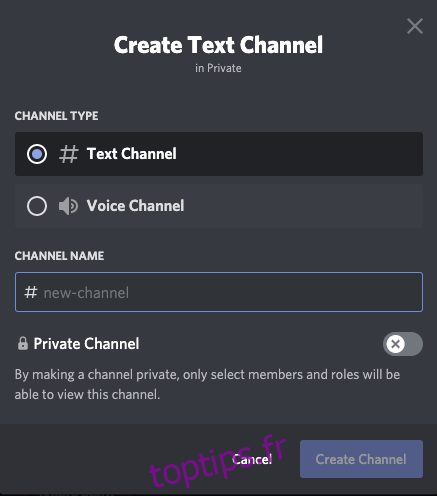
C’est l’une des manières les plus rapides de créer un canal caché dans Discord. Seules les personnes que vous souhaitez pourront voir son contenu, par exemple pour un canal réservé aux administrateurs.
De plus, comme il s’agit d’une catégorie, vous pouvez y ajouter plusieurs canaux, y compris des canaux vocaux, pour regrouper les informations importantes et les protéger des utilisateurs qui n’y ont pas accès.